CPU最低频率设置标准(实现最佳性能和能耗比的关键在于合理设置CPU最低频率)
110
2025 / 09 / 08
随着科技的不断发展,计算机成为人们生活中必不可少的工具。然而,在使用计算机过程中,我们有时会遇到一些网络显示问题,如网速缓慢、无法连接到互联网等。本文将介绍一些解决Win7网络显示问题的有效方法,帮助您在使用电脑时顺利解决网络问题,提高工作效率。
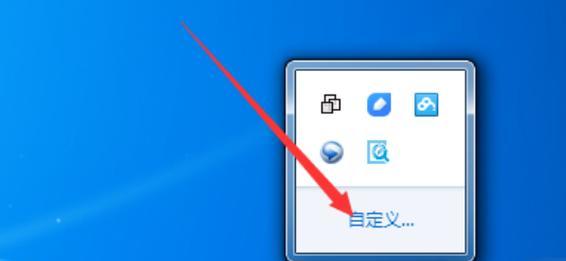
一、检查网络连接
1.检查网线是否连接正常,是否插好且没有损坏。
2.确认路由器或调制解调器是否正常工作,可以尝试重新启动设备来解决连接问题。

3.检查计算机是否成功获取到IP地址,可以通过cmd命令输入“ipconfig”查看。
二、更新驱动程序
1.检查网卡驱动程序是否是最新版本,如果不是,可以通过设备管理器更新驱动程序。
2.可以访问网卡供应商的官方网站,下载并安装最新的驱动程序。
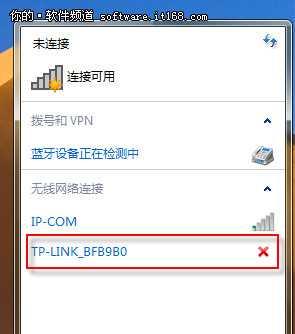
三、清除DNS缓存
1.打开命令提示符窗口,输入“ipconfig/flushdns”命令,清除DNS缓存。
2.这样可以解决一些域名解析问题,提高网络连接速度。
四、修改DNS服务器
1.打开网络连接属性,选择“Internet协议版本4(TCP/IPv4)”,点击“属性”。
2.在弹出窗口中,选择“使用下面的DNS服务器地址”,输入可靠的DNS服务器地址。
五、关闭防火墙和安全软件
1.检查防火墙和安全软件是否屏蔽了网络连接。
2.可以尝试暂时关闭防火墙和安全软件,然后再次尝试连接网络。
六、重置网络设置
1.打开命令提示符窗口,输入“netshintipreset”命令,重置网络设置。
2.这将清除所有网络设置,并重置为默认值。
七、检查电脑是否感染病毒
1.运行杀毒软件进行全盘扫描,检查是否有病毒或恶意软件感染电脑。
2.如果发现病毒或恶意软件,请及时清除,以恢复正常的网络连接。
八、优化网络设置
1.在网络连接属性中,点击“配置”按钮,进入高级选项。
2.可以调整一些高级设置,如速率和双工模式,以优化网络连接性能。
九、重启路由器和调制解调器
1.关闭路由器和调制解调器的电源,等待几分钟后再重新开启。
2.这将刷新设备的缓存,有时可以解决网络连接问题。
十、更换网络线缆
1.如果网络线缆损坏或老化,也可能导致网络连接问题。
2.可以尝试更换网络线缆,以解决由线缆问题引起的网络显示问题。
十一、运行系统修复工具
1.Win7提供了一些系统修复工具,如网络故障排除工具。
2.可以运行这些工具,自动检测和修复一些常见的网络显示问题。
十二、重装操作系统
1.如果以上方法都无法解决网络显示问题,可以考虑重装操作系统。
2.重装操作系统可以清除系统中可能存在的问题,恢复网络连接功能。
十三、寻求专业帮助
1.如果您尝试了上述方法仍无法解决网络显示问题,建议咨询专业技术人员。
2.他们可以提供个性化的解决方案,并帮助您解决Win7网络显示问题。
十四、定期维护和保养
1.定期清理计算机中的垃圾文件,整理硬盘空间,以提高计算机的运行效率。
2.正常维护和保养计算机可以减少网络显示问题的发生。
十五、
本文介绍了解决Win7网络显示问题的15个有效方法,包括检查网络连接、更新驱动程序、清除DNS缓存等。通过运用这些方法,您可以解决常见的网络问题,确保顺畅的网络连接,提高工作效率和生活质量。希望这些方法能对您有所帮助。
